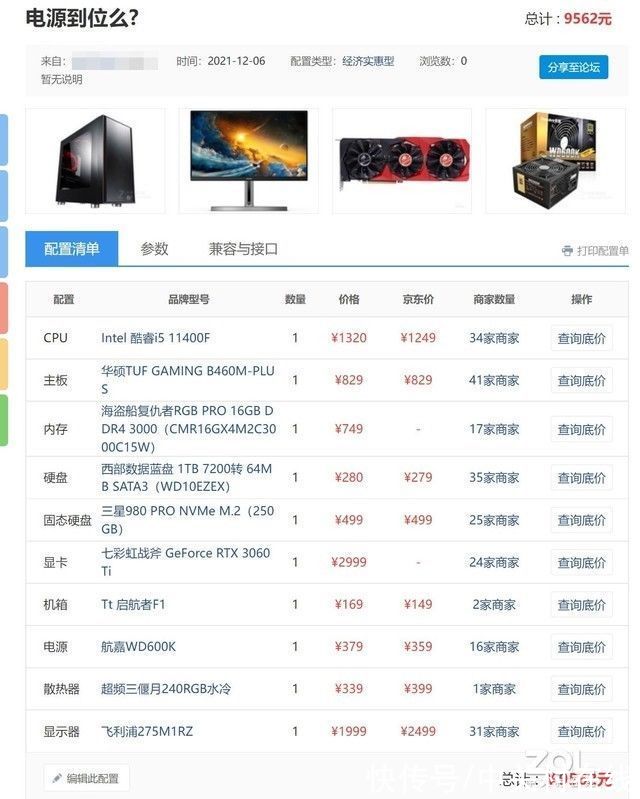现在许多网友喜欢使用2345看图王软件来处理自己喜欢的图片,那么若想添加一些文字和水印该如何去操作呢?下面就跟着小编来学习2345看图王添加文字的方法吧!
2345看图王添加文字的操作步骤
【2345看图王添加文字的操作步骤视频 2345看图王添加文字的操作步骤】

文章插图
1.首先我们需要在电脑中找到要处理的照片,打开他然后右键点击它选择使用2345看图王美化图片

文章插图
2.进入页面之后,在底部打开更多按钮,接着在弹出的选项中可以看到添加文字,如果添加比较多,觉得想更快的完成就点击批量添加文字
3.打开添加文字,接着在弹出的页面中我看可以选择直接添加文字,也可以个文字添加边框,而且还可以调整边框的透明度 。另外还可以设置字体的颜色和背景,边框的样式很多,能够满足多人的编辑需要

文章插图
4.选好之后输入对应的文字
5.可以对文字进行加粗,加下划线,变大变小的操作

文章插图
6.一切设置完成之后地点击右上角的保存就可以了 。

文章插图
以上这里为各位分享了2345看图王添加文字的操作步骤 。有需要的朋友赶快来看看本篇文章吧 。
推荐阅读
- 股票分时图怎么看 如何看分时走势图
- 为什么中国需要职业经理人? 什么是职业经理人
- 客服真的可以催物流吗 百世快递为什么那么慢
- 工抵房签合同要注意什么 工抵房是不是先更名后签合同
- api医学上是什么意思 api是什么意思
- 秋葵生吃需要焯水吗
- 路虎300多万的是哪款
- 指甲分层是灰指甲吗
- 川贝枇杷膏备孕能吃吗